Aivan oikein, voit soittaa ja vastaanottaa puheluita iPadilla. Se on helppo asentaa, ja kun teet niin, sinun ei tarvitse käpertyä iPhonen kanssa aina, kun se alkaa soida. Tartu vain iPadiin vastaamaan sen sijaan!
Yhtenä Applen jatkuvuusominaisuudesta iPhonesi voi välittää puhelut muihin Apple-laitteisiin: iPadiin, iPodiin tai Maciin. Joten voit soittaa puhelun mistä tahansa laitteesta. Ja kun saat puhelun, voit vastata siihen millä tahansa laitteella, jota jo käytät.
Katsomalla alla olevia ohjeita voit asettaa iPadin soittamaan ja vastaanottamaan puheluita. Olemme jopa sisällyttäneet vianmääritysoppaan, jos se ei toimi!
Käytä näitä pikavinkkejä soittaaksesi ja vastaanottaaksesi puheluita iPadiltasi, tai seuraa kaikkia ohjeita jäljempänä postissa:
- Ota iPhonessa Salli puhelut muille laitteille -asetus Puhelin-asetuksista.
- Kytke iPhonen puhelut päälle iPadilla FaceTime-asetuksissa.
- Pidä molemmat laitteet kirjautuneena samalle Apple ID -tilille samalla Wi-Fi-yhteydellä.
Mitä minun on käytettävä, jotta voin käyttää iPadia puheluihin?
Sinun on oltava muutama asia, jotta voit käyttää iPadiasi puheluihin. Sinulla on todennäköisesti jo niitä, mutta olemme listanneet ne alla olevaan tapaukseen.
1. Sinulla on oltava iPhone
Tärkein omistamasi asia on iPhone. Kaikki puhelusi, jotka soitat tai vastaanotat iPadiltasi, tulevat teknisesti iPhonesta, ne välitetään vain iPadillesi. Tästä syystä myös iPhonesi on oltava päällä, jotta ominaisuus toimisi.
 Tarvitset iPhonen, jossa on toimiva SIM-kortti, jotta voit vastaanottaa puheluita iPadillasi.
Tarvitset iPhonen, jossa on toimiva SIM-kortti, jotta voit vastaanottaa puheluita iPadillasi. Tarvitsenko edelleen iPhonea, jos minulla on matkapuhelin iPad?
Vaikka voit laittaa SIM-kortin matkapuhelimeesi, sen on silti muodostettava yhteys iPhoneen puhelujen soittamista varten. IPadin SIM-kortti on tarkoitettu vain tietoihin. Siinä ei ole puhelinnumeroa, ja vaikka olisikin, iPadisi ei tiedä mitä tehdä sen kanssa.
2. Tarvitset Apple ID -tilin
Puhelujen välitys iPhonesta iPadiin käyttämällä jatkuvuutta. Tämä ominaisuus tarkastelee Apple ID -tiliä, jota iPhone ja iPad käyttävät varmistaakseen, että se lähettää tietoja vain henkilökohtaisiin laitteisiisi. Sinun on käytettävä samaa Apple ID: tä jokaisessa laitteessa iCloudissa ja FaceTimessä, jotta ominaisuus toimisi.
 Apple ID -tiliäsi käytetään kaikkiin Applen palveluihin, iCloudiin, App Storeen, Apple Musiciin, jatkuvuuteen ja muuhun.
Apple ID -tiliäsi käytetään kaikkiin Applen palveluihin, iCloudiin, App Storeen, Apple Musiciin, jatkuvuuteen ja muuhun. 3. Sinun on oltava yhteydessä Wi-Fi-verkkoon
IPhone lähettää puhelutiedot iPadiin Wi-Fi-verkon kautta. Jotta tämä toimisi, molemmat laitteet on liitettävä samaan Wi-Fi-verkkoon, ja niiden on yleensä oltava suhteellisen lähellä toisiaan.
 Varmista, että Wi-Fi on päällä ja yhteydessä kaikkiin laitteisiisi.
Varmista, että Wi-Fi on päällä ja yhteydessä kaikkiin laitteisiisi. IPadin asettaminen soittamaan ja vastaanottamaan puheluja
Ennen kuin voit käyttää iPadia puhelujen soittamiseen ja vastaanottamiseen, sinun on kerrottava iPhonellesi sallimaan puhelut muilla laitteilla. Sitten sinun on kerrottava iPadillesi käyttävän iPhonea puheluihin.
Kuinka sallin puhelujen soittamisen muilla laitteilla iPhonesta?
- Valitse iPhonessa Asetukset> Puhelin.
- Napauta Puhelut-osiossa Puhelut muilla laitteilla.
- Ota käyttöön Salli puhelut muille laitteille.
- Sinun pitäisi nähdä luettelo kaikista Apple-laitteistasi, mukaan lukien iPad.
- Kytke iPadin ja muiden laitteiden vieressä oleva painike päälle, jolta haluat soittaa ja vastaanottaa puheluita.
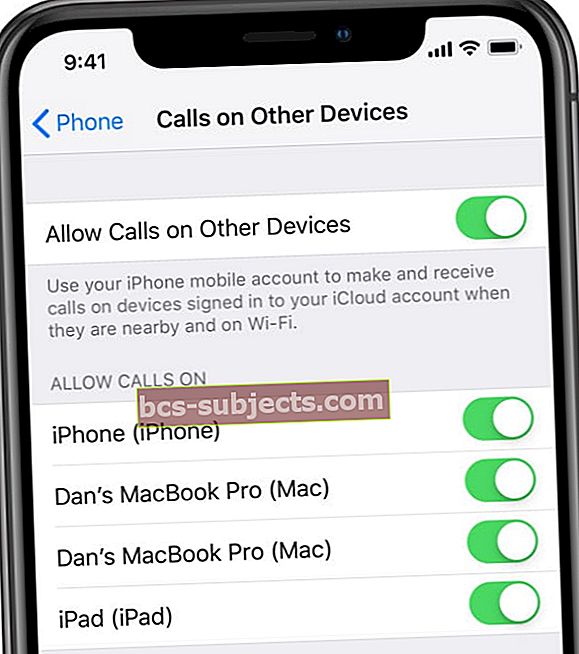 Ota käyttöön jokaiselle laitteelle vaihtoehto, jolta haluat soittaa tai vastaanottaa puheluita.
Ota käyttöön jokaiselle laitteelle vaihtoehto, jolta haluat soittaa tai vastaanottaa puheluita.
Kuinka käsken iPadia käyttämään iPhoneani puheluihin?
- Valitse iPadilla Asetukset> FaceTime.
- Ota puhelut käyttöön iPhonesta.
 Ota iPhonen puhelut käyttöön iPad-asetuksissa.
Ota iPhonen puhelut käyttöön iPad-asetuksissa. IPadin käyttäminen puhelujen soittamiseen ja vastaanottamiseen
Odotetusti iPadin käyttäminen puheluihin on melko intuitiivista. Huolimatta Puhelin-sovelluksen puuttumisesta, iPad näyttää ja toimii samalla tavalla kuin iPhone tekee puhelun aikana. Sinulla on vaihtoehtoja mykistää mikrofoni, käyttää näppäimistöä, vaihtaa kaiutinpuhelimeen ja paljon muuta.
Kuinka voin vastata puhelimeeni iPadiltani?
 Vastaa puheluun iPadilla napauttamalla vihreää painiketta.
Vastaa puheluun iPadilla napauttamalla vihreää painiketta. Seuraavan kerran, kun joku soittaa sinulle, iPadisi pitäisi soida samoin kuin iPhone. Laitteiden välillä voi olla pieni viive, kun ne alkavat ja lopettavat soittoäänen. Tämä tuntuu aluksi hieman hälyttävältä, koska kaikki laitteesi soivat samaan aikaan, mutta totut siihen.
Sama kuin iPhonessa, napauta tai liu'uta iPadin vihreää painiketta vastataksesi puheluun. Kun käytät iPadia puhelujen vastaanottamiseen, se vastaa automaattisesti kaiutintilassa, joten sinun ei tarvitse nostaa taulutietokonetta puhua varten.
Kuinka voin soittaa puhelun iPadiltani?
Ilman iPad-puhelinsovellusta ei ole aina selvää, miten uusi puhelu soitetaan. Mutta itse asiassa siihen on useita tapoja. Olemme listanneet ne kaikki alla.
Kun soitat puhelun iPadillasi, se käyttää solusopimuksestasi varattuja minuutteja, kuten mikä tahansa normaali puhelu tekisi.
1. Aloita puhelu yhteystiedoistasi
Etsi henkilö, jonka kanssa haluat puhua, Yhteystiedot-sovelluksesta, käyttämällä hakua tai napauttamalla hänen nimeään Viestit-sovelluksessa. Voit soittaa puhelun iPadilla napauttamalla heidän nimensä alla olevaa puhelinkuvaketta.
 Napauta puhelinnäppäintä yhteyshenkilön nimen alla aloittaaksesi puhelun.
Napauta puhelinnäppäintä yhteyshenkilön nimen alla aloittaaksesi puhelun. 2. Aloita puhelu Internetistä
Kun etsit yritystä Safarista, se ehdottaa usein puhelinnumeroa, josta voit ottaa yhteyttä yritykseen. Napauta puhelinkuvaketta hakupalkissa tai mitä tahansa muuta online-puhelinnumeroa aloittaaksesi uuden puhelun iPadiltasi.
 Napauta soittopainiketta Safarin tai Mapsin hakutuloksissa.
Napauta soittopainiketta Safarin tai Mapsin hakutuloksissa. 3. Valitse numero FaceTimen avulla
Jos kaikki muu epäonnistuu, avaa FaceTime ja napauta plus (+) -kuvaketta aloittaaksesi uuden puhelun. Kirjoita puhelinnumero näppäimistöllä ja napauta Palaa, kun olet valmis. Sinun pitäisi nähdä mahdollisuus aloittaa äänipuhelu sovelluksen alaosassa.
 Valitse numero ja aloita äänipuhelu FaceTimen avulla.
Valitse numero ja aloita äänipuhelu FaceTimen avulla. Kuinka voin siirtää puhelun iPadiltani iPhoneen?
Kun olet soittanut tai vastaanottanut puhelun iPadilla, saatat päättää, että on helpompaa lopettaa puhelu iPhonessa. IPhonessa voit puhua ilman kaiutinpuhelinta tai poistua Wi-Fi-yhteydestä vaikuttamatta puheluun.
Puhelujen siirtäminen iPadista iPhonelle on helppoa siirtämättä yhteyttä. Puhelun aikana sinun pitäisi nähdä vihreä kupla tai vihreä palkki iPhonen näytön yläosassa. Napauta sitä siirtääksesi puhelun iPadiltasi ja jatkaaksesi keskustelua.
Mitä tehdä, jos puhelut eivät toimi iPadissasi
Joskus iPad ei toimi haluamallasi tavalla. Jos noudatit yllä olevia ohjeita, mutta et silti pysty soittamaan tai vastaanottamaan puheluita iPadiltasi, yritä korjata ongelma alla olevien vianmääritysvihjeidemme avulla.
Kerro meille, mitä ongelmia olet kokenut ja kuinka yritit korjata sen tämän viestin alaosassa olevissa kommenteissa!
Päivitä ohjelmisto
 Päivitä iOS- ja iPadOS-laitteesi uusimpaan julkiseen julkaisuun.
Päivitä iOS- ja iPadOS-laitteesi uusimpaan julkiseen julkaisuun. Applen jatkuvuusominaisuus vaatii iOS 8.1: n tai uudemman iPadissa ja iPhonessa. Jos sinulla on vanhempi laite, kuten iPhone 4 tai alkuperäinen iPad, et välttämättä pysty asentamaan iOS 8 -käyttöjärjestelmää. Muussa tapauksessa päivitä uusimpaan ohjelmistoon Asetuksista.
Ohjelmistopäivitykset korjaavat myös nykyisten julkaisujen virheet ja häiriöt. Yksi näistä virheistä saattaa olla syy, miksi et voi käyttää iPadiasi puheluihin. Ja niinpä ohjelmistopäivitys voi korjata sen.
Lopuksi, jos osallistut Applen beta-ohjelmistoon, sinulla on todennäköisesti enemmän ongelmia laitteidesi kanssa, koska ohjelmisto on keskeneräinen. Harkitse tämän linkin käyttämistä palataksesi uusimpaan julkisesti julkaistuun ohjelmistoon.
Kuinka päivittää iOS tai iPadOS iPadissa tai iPhonessa:
- Varmista, että laitteesi on yhteydessä Internetiin.
- Valitse Asetukset> Yleiset> Ohjelmistopäivitys.
- Odota, että laite etsii uusia päivityksiä.
- Lataa ja asenna uusin saatavilla oleva päivitys.
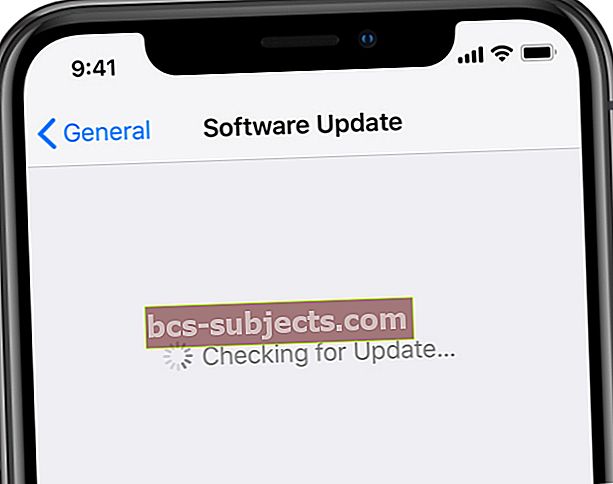 Lataa uusin ohjelmisto iPhoneen tai iPadiin.
Lataa uusin ohjelmisto iPhoneen tai iPadiin.
Kirjaudu sisään Apple ID: hen uudelleen
Jotta puhelut välittäisivät iPhonesta iPadiin, molempien laitteiden on käytettävä samaa Apple ID -tiliä iCloudille ja FaceTimelle. Jos sinulla on ongelmia, kirjaudu sisään Apple ID: hensi molemmilla laitteilla.
Suorita seuraavat ohjeet iPadille ja iPhoneen.
Kuinka kirjautua ulos Apple ID: stä iPadissa tai iPhonessa:
- Valitse Asetukset> [Nimesi]> Kirjaudu ulos.
- Kirjoita Apple ID -salasanasi ja napauta Sammuta.
- Valitse, pidetäänkö kopio iCloud-tiedoista laitteellasi (valinnainen).
- Vahvista, että haluat kirjautua ulos.
- Kun olet kirjautunut ulos, pidä Side- tai Top-painiketta painettuna ja liu'uta sammuttaaksesi laitteen.
 Valitse, mitä tietoja haluat säilyttää iPadissasi, ennen kuin vahvistat kirjautumisen ulos Apple ID: stä.
Valitse, mitä tietoja haluat säilyttää iPadissasi, ennen kuin vahvistat kirjautumisen ulos Apple ID: stä. Kuinka kirjautua uudelleen Apple ID: hen iPadissa tai iPhonessa:
- Käynnistä laite uudelleen ja valitse Asetukset> Kirjaudu [iDevice] -laitteeseesi.
- Kirjoita Apple ID -sähköpostiosoitteesi ja salasanasi.
- Tarkista pyydettäessä sisäänkirjautuminen muilta Apple-laitteilta.
- Siirry nyt Asetukset> FaceTime.
- Varmista, että FaceTime käyttää samaa Apple ID -tiliä.
Katso tästä viestistä apua, jos FaceTime ei kirjaudu sisään tai aktivoidu.
Tarkista, että iPhone toimii
Jotta voit käyttää iPadia puheluihin, iPhonen on oltava päällä, kytketty samaan Wi-Fi-verkkoon ja suhteellisen lähellä. Katso iPhonesi tarkistaaksesi, että se täyttää nämä vaatimukset.
Jos iPhonen akku on vähissä, kytke se latautumaan. Sinun pitäisi pystyä soittamaan ja vastaanottamaan puheluita iPadillasi, kun iPhone latautuu.
 Jätä iPhone verkkovirtaan, jos olet huolissasi, että akku tyhjenee.
Jätä iPhone verkkovirtaan, jos olet huolissasi, että akku tyhjenee. Varmista, että käytät täsmälleen samaa Wi-Fi-verkkoa ja varmista, että molemmat laitteet käyttävät täsmälleen samaa Apple ID -tiliä. Tarkista iPhonen puhelinasetukset uudelleen varmistaaksesi, että se sallii puhelut muilta laitteilta, kuten selitimme edellä.
Lopuksi varmista, ettet eksy liian kauas iPhonesta. Sinun ei tarvitse olla oikein vieressä, mutta yritä olla menemättä kauempana kuin muutama huone pois.
Ota yhteyttä Applen tukeen
Jos iPad ei vieläkään voi soittaa tai vastaanottaa puheluita, yritä ottaa yhteyttä Apple-tukeen henkilökohtaisen avun saamiseksi. Ne voivat opastaa sinut yksityiskohtaisten vianmääritysvaiheiden läpi tai ajoittaa iPadin ja iPhonen korjattavaksi.
Käy Applen Get Support -sivustossa ja siirry kohtaan iPad> Yhteydet> Aihetta ei ole luettelossa. Selitä ongelmasi näkyviin tulevassa tekstiruudussa sanomalla jotain:
En voi vastaanottaa tai soittaa puheluja iPadillani huolimatta siitä, että olen ottanut käyttöön Salli puhelut muilta laitteilta -asetuksen iPhonessa.
 Käy Applen Get Support -sivustolla, niin saat henkilökohtaista teknistä apua.
Käy Applen Get Support -sivustolla, niin saat henkilökohtaista teknistä apua. Kerro meille, miten pääset kommentteihin. Jos Apple antaa sinulle neuvoja, joita emme ole luetelleet tässä, päivitämme artikkelin varmasti vastaamaan sitä. Ja sillä välin saatat haluta oppia lähettämään tekstiviestejä iPadiltasi!

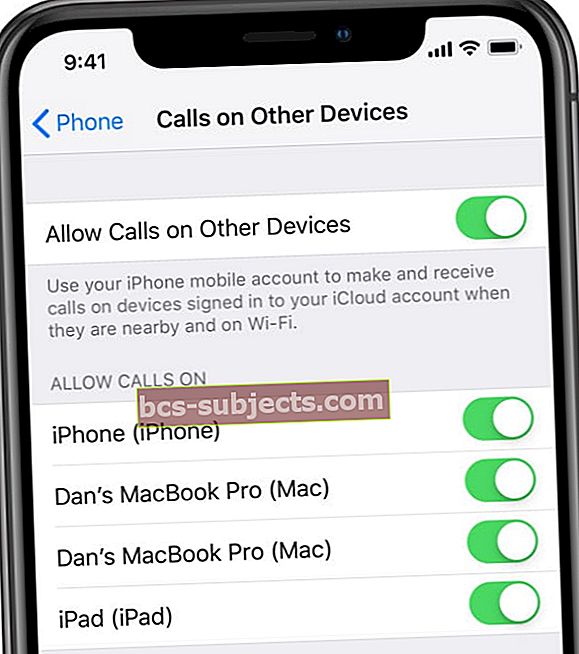 Ota käyttöön jokaiselle laitteelle vaihtoehto, jolta haluat soittaa tai vastaanottaa puheluita.
Ota käyttöön jokaiselle laitteelle vaihtoehto, jolta haluat soittaa tai vastaanottaa puheluita.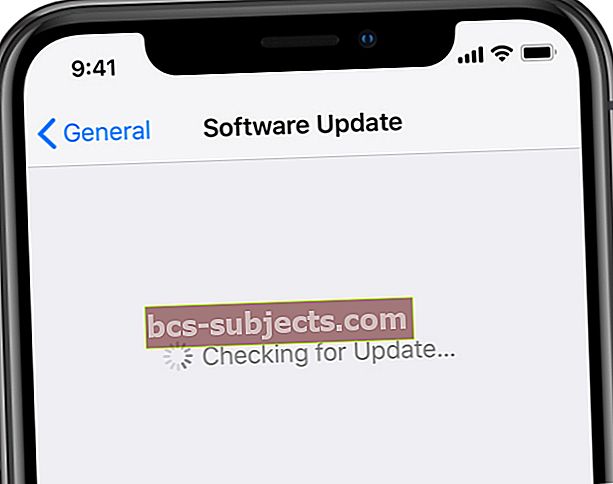 Lataa uusin ohjelmisto iPhoneen tai iPadiin.
Lataa uusin ohjelmisto iPhoneen tai iPadiin.
